Если вы приобрели новый смартфон Infinix Note 30 Pro, то перед вами открываются широкие возможности для настройки и использования этого устройства. В этой инструкции мы расскажем вам о нескольких важных шагах, которые помогут вам настроить смартфон по вашему вкусу и потребностям.
Первым шагом после приобретения Infinix Note 30 Pro является его активация. Для этого вам потребуется вставить SIM-карту и включить смартфон. Следуйте инструкциям на экране, чтобы завершить активацию устройства.
После активации вы можете приступить к настройке различных функций и параметров Infinix Note 30 Pro. Один из важных аспектов настройки - это установка и персонализация вашего рабочего стола. Вы можете выбрать любые из доступных тем и обоев, чтобы сделать ваш смартфон уникальным. Также вы можете настроить виджеты и ярлыки, чтобы быстро получать доступ к нужным вам приложениям и функциям.
Infinix Note 30 Pro также предлагает широкие возможности для настройки уведомлений и звуковых сигналов. Вы можете настроить звуки уведомлений для каждого приложения по отдельности, чтобы всегда быть в курсе всех важных событий. Кроме того, вы можете настроить режимы работы звука (тихий, вибрация, звук) в зависимости от вашей текущей ситуации.
Не забывайте также настраивать безопасность вашего Infinix Note 30 Pro. Включите блокировку экрана с помощью PIN-кода, пароля или отпечатка пальца. Это поможет защитить ваши личные данные и предотвратить несанкционированный доступ к вашему устройству. Также рекомендуется установить антивирусное приложение для дополнительной защиты от вредоносного ПО.
Следуя этой инструкции по настройке Infinix Note 30 Pro, вы сможете настроить свой смартфон под свои потребности и предпочтения. Внимательно изучите все доступные функции и возможности, чтобы полностью насладиться использованием этого мощного и универсального устройства.
Как настроить Infinix Note 30 Pro: подробная инструкция

- Включите устройство, нажав и удерживая кнопку питания. Дождитесь появления экрана приветствия Infinix.
- Выберите язык, на который вы предпочитаете настроить свое устройство, и нажмите кнопку "Далее".
- Примите лицензионное соглашение и условия использования Infinix, а затем нажмите кнопку "Согласиться" или "Далее".
- Подключите свое устройство к Wi-Fi, чтобы иметь возможность загружать обновления приложений и использовать онлайн-сервисы. Выберите доступную Wi-Fi-сеть и введите пароль (если требуется).
- Ниже, на экране, вы увидите предложение настроить учетную запись Google. Если у вас уже есть учетная запись Google, введите свой адрес электронной почты и пароль. Если у вас еще нет учетной записи, нажмите "Создать учетную запись" и следуйте инструкциям на экране, чтобы создать новую учетную запись Google.
- После настройки учетной записи Google вы можете решить, хотите ли передать данные и приложения с другого устройства на свой новый Infinix Note 30 Pro. Если вы хотите это сделать, выберите соответствующую опцию и следуйте инструкциям на экране. Если вы не хотите передавать данные, выберите "Пропустить".
- Настройте блокировку экрана и безопасность своего устройства. Вы можете выбрать метод блокировки (пароль, PIN-код, рисунок блокировки) и настроить другие параметры безопасности.
- Прочитайте предупреждения о конфиденциальности и отправке данных, а затем нажмите кнопку "Далее".
- Выберите параметры резервного копирования и восстановления, чтобы сохранить важные данные, такие как контакты, сообщения, фотографии и т. д. Если у вас есть резервная копия, выберите соответствующую опцию и следуйте инструкциям. Если вы не хотите создавать резервную копию, выберите "Пропустить".
- Поздравляю! Ваш Infinix Note 30 Pro настроен и готов к использованию. Теперь вы можете настроить приложения, добавить учетные записи электронной почты и настроить другие функции, чтобы наиболее полно использовать все возможности своего нового устройства.
Следуя этой подробной инструкции, вы сможете правильно настроить Infinix Note 30 Pro и начать использовать его без осложнений. Наслаждайтесь новым смартфоном!
Шаг 1: Распакуйте устройство и включите его
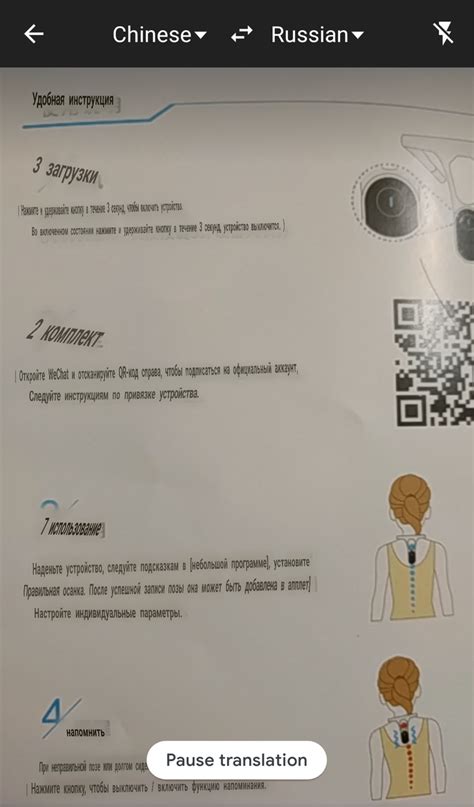
Перед началом настройки Infinix Note 30 Pro необходимо распаковать устройство и убедиться, что в комплект входят все необходимые компоненты, такие как:
- Infinix Note 30 Pro
- Зарядное устройство
- USB-кабель
- Наушники
- Документация (руководство пользователя, гарантийный талон и т.д.)
После того, как вы убедились, что все компоненты на месте, следует включить устройство. Для этого нажмите и удерживайте кнопку включения/выключения на боковой панели устройства.
Когда появится логотип Infinix на экране, отпустите кнопку. Устройство начнет загружаться и вас встретит экран приветствия.
Теперь вы можете приступить к настройке Infinix Note 30 Pro и перейти к следующему шагу.
Шаг 2: Пройдите процесс настройки языка и региона

После успешной установки SIM-карты и включения Infinix Note 30 Pro вам будет предложено выбрать язык и регион для устройства. Этот шаг важен, так как язык и регион определяют настройки и функциональность вашего телефона.
Вам будут предложены различные варианты языков. Выберите язык, который наиболее удобен для вас. После выбора языка вам будет предложено выбрать регион. Установив правильный регион, вы получите доступ к локализованным функциям и настройкам, таким как часовой пояс и региональные сервисы.
Чтобы выбрать язык и регион, используйте экранное меню и сенсорный экран вашего Infinix Note 30 Pro. Следуйте инструкциям на экране, чтобы выбрать нужный вам язык и регион.
После выбора языка и региона вы можете продолжить процесс настройки вашего телефона, настраивая другие важные параметры, такие как подключение к Wi-Fi, учетная запись Google и другие настройки.
Шаг 3: Подключите устройство к Wi-Fi и вашему аккаунту Google
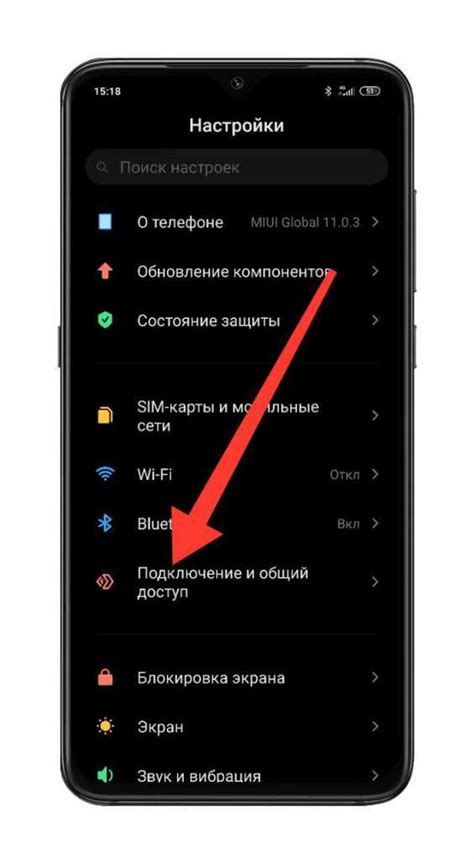
После включения вашего Infinix Note 30 Pro, вам будет предложено подключить устройство к Wi-Fi. Чтобы снять ограничения на использование данных и получить доступ к интернету, выберите доступную Wi-Fi-сеть из списка и введите пароль, если необходимо.
После того, как вы подключитесь к Wi-Fi, вам будет предложено войти в ваш аккаунт Google или создать новый. Вход в аккаунт Google позволяет синхронизировать контакты, календари, приложения и другие данные с вашим устройством. Если у вас уже есть аккаунт Google, введите свой адрес электронной почты и пароль, чтобы войти.
Если у вас нет аккаунта Google, вы можете создать новый, следуя инструкциям на экране. При создании аккаунта Google вам потребуется ввести некоторую информацию, включая ваше имя, адрес электронной почты и пароль.
После того, как вы войдете в свой аккаунт Google или создадите новый, ваш Infinix Note 30 Pro будет готов к использованию с доступом к интернету и синхронизацией данных.
Шаг 4: Выполните настройку безопасности и установите пароль

После завершения базовой настройки устройства Infinix Note 30 Pro, очень важно обеспечить его безопасность путем установки пароля или запрашивания отпечатка пальца для разблокировки.
Чтобы выполнить настройку безопасности и установить пароль, следуйте указанным ниже инструкциям:
- Откройте меню "Настройки" на вашем устройстве.
- Прокрутите вниз и выберите раздел "Безопасность".
- Выберите "Блокировка экрана" или аналогичный пункт меню.
- Выберите способ блокировки экрана, например, "Пароль".
- Введите желаемый пароль и подтвердите его.
- После установки пароля вы можете выбрать дополнительные настройки безопасности, такие как активация блокировки по отпечатку пальца.
Постоянно помните свой пароль и не делитесь им с другими людьми, чтобы обеспечить безопасность вашего устройства Infinix Note 30 Pro.
Шаг 5: Настройте основные функции и приложения на ваш вкус
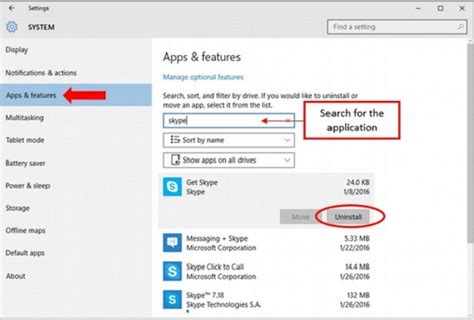
Когда вы закончите с основными настройками Infinix Note 30 Pro, пришло время настроить дополнительные функции и приложения под свои потребности.
Вот несколько полезных рекомендаций:
- Настройка уведомлений: Откройте настройки и найдите раздел "Уведомления". Здесь вы можете настроить способы получения уведомлений от различных приложений. Вы можете выбрать, какие уведомления вам важны, а какие не требуют вашего внимания.
- Настройка экрана блокировки: Перейдите в настройки экрана блокировки, чтобы выбрать и настроить стиль блокировки экрана. Вы можете выбрать пин-код, графический код, распознавание лица или отпечаток пальца для обеспечения безопасности вашего устройства.
- Настройка рабочего стола: Вы можете настроить внешний вид своего рабочего стола, перемещая иконки приложений, добавляя виджеты или изменяя обои. Это позволит вам быстро получить доступ к вашим любимым приложениям и функциям.
- Управление приложениями: В настройках вы можете управлять вашими установленными приложениями. Вы можете удалить ненужные приложения или отключить уведомления для выбранных приложений.
- Интеграция с социальными сетями: Если вы активно используете социальные сети, вы можете настроить свое устройство, чтобы получать уведомления и обновления от своих любимых социальных сетей. Найдите соответствующие настройки для каждой социальной сети, чтобы получить наилучший опыт использования.
Настройка Infinix Note 30 Pro под ваши предпочтения может помочь вам получить максимальное удовлетворение от вашего устройства. Используйте эти рекомендации, чтобы настроить ваш телефон на вас!